Win10磁盘加密码如何解除 win10磁盘被加密了的解除方法
更新时间:2022-09-16 14:02:01作者:huige
最近有win10系统用户在使用的时候遇到这样一个问题,就是磁盘被加密码了,导致无法打开查看里面的文件,这该怎么办呢,其实只要解除密码就可以了,针对此问题,现在就给大家讲解一下win10磁盘被加密了的解除方法给大家参考吧。
推荐:win10深度技术破解版下载
具体方法如下:
1、打开点击控制面板,点击“bitlocker驱动器加密”。
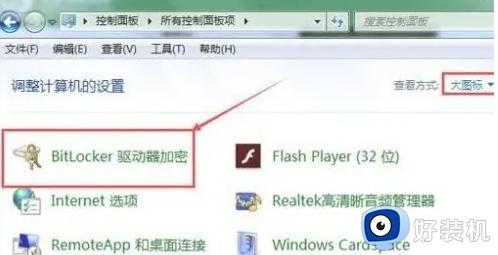 2、接下来点击“解锁驱动器”。
2、接下来点击“解锁驱动器”。
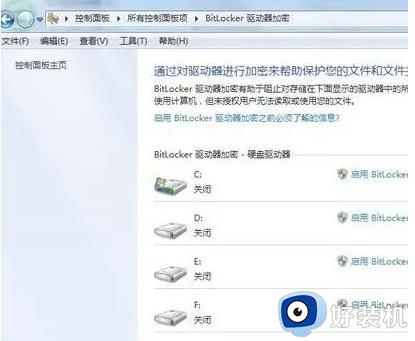 3、然后输入密码解锁。
3、然后输入密码解锁。
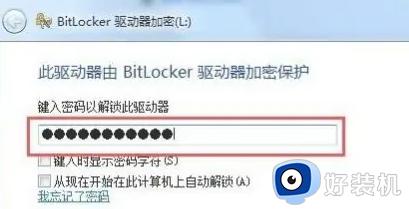 4、接着点击“关闭bitlocker”。
4、接着点击“关闭bitlocker”。
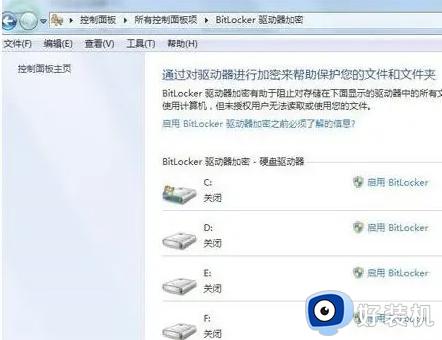 5、下面点击解密驱动器。
5、下面点击解密驱动器。
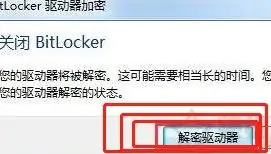
 7、最后点击完成就好了。
7、最后点击完成就好了。
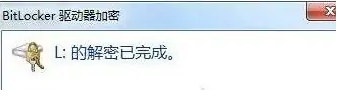
上述给大家讲解的就是Win10磁盘加密码如何解除详细内容,如果你也有碰到相同情况的话,可以学习上面的方法来解密吧。
Win10磁盘加密码如何解除 win10磁盘被加密了的解除方法相关教程
- win10家庭版bitlocker加密怎么解除 win10家庭版bitlocker如何取消
- win10磁盘感叹号如何消除 win10系统磁盘有感叹号怎么解决
- 怎么关闭win10 bitlocker硬盘加密 win10如何关闭bitlocker加密
- win10bitlocker加密怎么解除 win10如何强制解除bitlocker
- win10系统bitlocker磁盘解锁后如何再次锁定
- win10磁盘保护如何去除 win10磁盘被保护怎么解除保护
- win10 硬盘加密的方法 win10硬盘加密码怎么设置
- win10怎样删除磁盘分区及删除卷 win10删除磁盘分区及删除卷的方法
- win10硬盘如何解密 win10硬盘加密怎么解除
- win10怎么取消硬盘加密 win10取消硬盘加密的方法
- win10拼音打字没有预选框怎么办 win10微软拼音打字没有选字框修复方法
- win10你的电脑不能投影到其他屏幕怎么回事 win10电脑提示你的电脑不能投影到其他屏幕如何处理
- win10任务栏没反应怎么办 win10任务栏无响应如何修复
- win10频繁断网重启才能连上怎么回事?win10老是断网需重启如何解决
- win10批量卸载字体的步骤 win10如何批量卸载字体
- win10配置在哪里看 win10配置怎么看
win10教程推荐
- 1 win10亮度调节失效怎么办 win10亮度调节没有反应处理方法
- 2 win10屏幕分辨率被锁定了怎么解除 win10电脑屏幕分辨率被锁定解决方法
- 3 win10怎么看电脑配置和型号 电脑windows10在哪里看配置
- 4 win10内存16g可用8g怎么办 win10内存16g显示只有8g可用完美解决方法
- 5 win10的ipv4怎么设置地址 win10如何设置ipv4地址
- 6 苹果电脑双系统win10启动不了怎么办 苹果双系统进不去win10系统处理方法
- 7 win10更换系统盘如何设置 win10电脑怎么更换系统盘
- 8 win10输入法没了语言栏也消失了怎么回事 win10输入法语言栏不见了如何解决
- 9 win10资源管理器卡死无响应怎么办 win10资源管理器未响应死机处理方法
- 10 win10没有自带游戏怎么办 win10系统自带游戏隐藏了的解决办法
